第10课 逐帧动画 课件 (2)
文档属性
| 名称 | 第10课 逐帧动画 课件 (2) |  | |
| 格式 | zip | ||
| 文件大小 | 3.3MB | ||
| 资源类型 | 教案 | ||
| 版本资源 | 闽教版 | ||
| 科目 | 信息科技(信息技术) | ||
| 更新时间 | 2017-12-15 10:43:07 | ||
图片预览







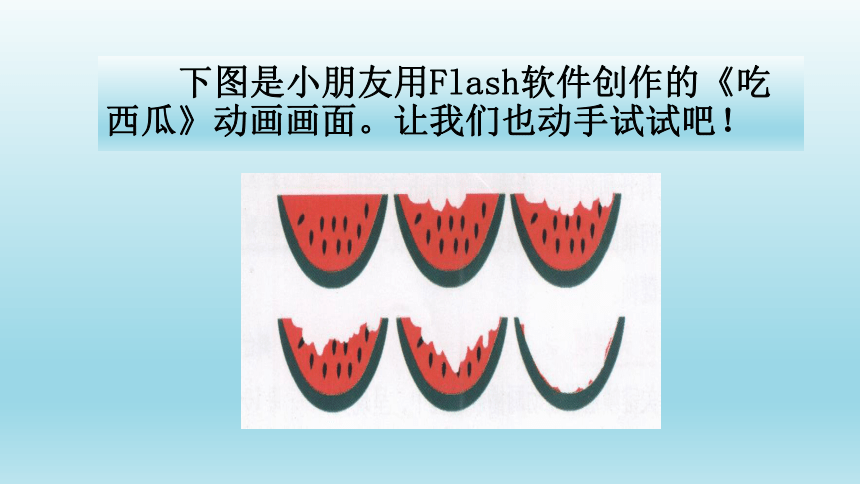

文档简介
课件21张PPT。逐 帧 动 画第10课闽教版《信息技术》六年级上册学习任务1.了解帧的种类及应用2.使用橡皮擦工具制作动画效果3.创作简单的逐帧动画4.测试动画效果,修改作品,保存文件开阔视野 在Flash软件中,根据帧的不同作用,通常将帧分为空白关键帧、关键帧和普通帧。1.空白关键帧 空白关键帧(如右图)在时间轴中以一个空心圆点表示,该关键帧的舞台中没有任何内容。新建一个Flash文档时,在时间轴面板的第一帧处将自动生成一个空白关键帧。2.关键帧 关键帧是指在动画播放过程中,呈现关键性动作或关键性内容变化的帧。让我们在右图的舞台中绘制一个圆,我们便可以观察到时间轴中的空心圆变成了一个实心圆点。3.普通帧 普通帧,一般处于关键帧的后面,其作用是延长关键帧动画的播放时间。普通帧的特点是只能显示实例对象而不能进行编辑,它在时间轴上显示为灰色填充的小方格。 如右图,从第2帧到第15帧都是普通帧,舞台中的内容都与第1帧关键帧中的内容是一样的。 下图是小朋友用Flash软件创作的《吃西瓜》动画画面。让我们也动手试试吧!探究活动 逐帧动画是一种常见的动画形式,其原理是在“连续的关键帧”中分解动画动作,也就是在时间轴的每个帧上都有关键性变化的动画。在播放动画时,Flash就会一帧一帧地显示每一帧中的内容,让其连续播放就形成了动画效果。活动主题: 创作《吃西瓜》动画1.创建关键帧 新建一个Flash文档,在时间轴上显示的第一帧为空白关键帧。在舞台上绘制如图所示的西瓜,此时空白关键帧自动转为关键帧。2.插入关键帧 右击时间轴上的第2帧,弹出如图所示的菜单,选择“插入关键帧”,如图所示,第2帧的舞台上也出现了与第一帧相同的西瓜。3.用橡皮擦工具绘制吃西瓜的效果 用鼠标选择时间轴上的第2帧,如图所示,在舞台中用橡皮擦工具绘制出西瓜被吃后的效果。4.参照第2、3步骤,插入其他关键帧,绘制吃西瓜的效果 在第3帧到第若干帧,重复插入关键帧,用橡皮擦工具完成如图所示的效果。5.测试动画效果,修改作品,
保存文件 在完成上述操作后,按下Enter键,可以在舞台中直接播放动画;如果按住Ctrl键的同时,按下Enter键,会在弹出的新窗口中播放动画;5.测试动画效果,修改作品,
保存文件 通过测试动画效果,可以进一步修改完善动画作品,使其更加完美。例如,为了让吃西瓜的效果更加逼真,可以适当增加或删减关键帧,也可以在适当的关键帧后面插入普通帧。
修改作品,将其保存为“吃西瓜.fla”。提示: 逐帧动画的各个关键帧的内容可以任意改变,关键帧的数量也可以自行设定,只要两个相邻关键帧的内容连续合理即可。创新活动 1.打开老师提供的“闪闪的星光.fla”文件,用颜料桶工具改变星星的颜色,让天上的星星都闪烁起来,如图所示。创新活动 2.用Flash软件,创作一个书写文字过程的逐帧动画。活动评价
修改作品,将其保存为“吃西瓜.fla”。提示: 逐帧动画的各个关键帧的内容可以任意改变,关键帧的数量也可以自行设定,只要两个相邻关键帧的内容连续合理即可。创新活动 1.打开老师提供的“闪闪的星光.fla”文件,用颜料桶工具改变星星的颜色,让天上的星星都闪烁起来,如图所示。创新活动 2.用Flash软件,创作一个书写文字过程的逐帧动画。活动评价
